Hvorfor Wi-Fi viser begrenset tilkobling i Android? Hvordan fikse?
Android Tips Og Triks / / August 05, 2021
Har du noen gang møtt et problem der enheten din er koblet til Wi-Fi, men du kan ikke bruke internett. Når du prøver å åpne nettsider, åpnes de rett og slett ikke. Du får også se et utropstegn over Wi-Fi-ikonet. Dette kalles teknisk som Wi-Fi-begrenset tilkobling.
I denne guiden har jeg forklart hvorfor dette problemet kan skje på Android-enheten din, og hva du kan gjøre for å fikse det. Løsningene er ganske enkle, og de er effektive i de fleste tilfeller.
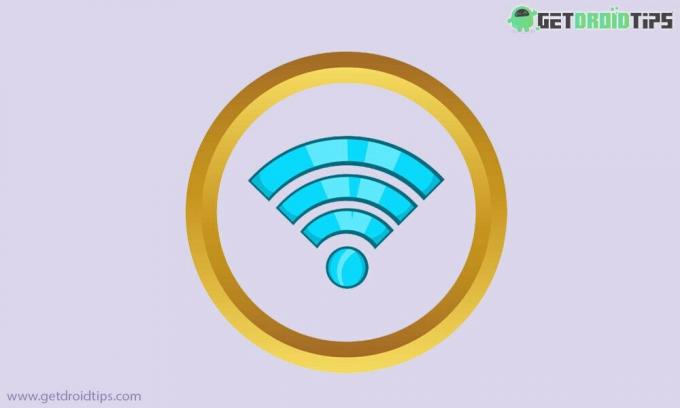
Innholdsfortegnelse
- 1 Hva er Wi-Fi-begrenset tilkobling.?
-
2 Hvordan fikser jeg problemer med begrenset tilkobling av Wi-Fi.?
- 2.1 Starter smarttelefonen på nytt
- 2.2 Endrer Wi-Fi-personvern
- 2.3 Aktiver nettverksbasert tidssone på Android-enheten din
- 2.4 Sett nettverksbruk til ikke målt
- 2.5 Prøv å tilbakestille Wi-Fi SSID
- 2.6 Juster IP-innstillingene
- 2.7 Tilbakestill smarttelefonnettverket for å fikse Wi-Fi-begrenset tilkobling
Hva er Wi-Fi-begrenset tilkobling.?
Begrensning i tilkobling betyr smarttelefonen din, hvilken som helst Android-enhet er perfekt synkronisert med det tilgjengelige Wi-Fi-nettverket. Wi-Fi er imidlertid ikke i forbindelse med internett. Derfor kan nettsidene ikke lastes ordentlig inn.
Hvordan fikser jeg problemer med begrenset tilkobling av Wi-Fi.?
Nå som vi vet om problemet, la oss også sjekke ut løsningene. Her går vi i ingen spesiell rekkefølge.
Starter smarttelefonen på nytt
En av de mest etterspurte løsningene er å starte smarttelefonen på nytt. Så for å starte feilsøking er det bedre å prøve å starte enheten på nytt og se om forbindelsen til internett blir etablert eller ikke.
Endrer Wi-Fi-personvern
Det er i utgangspunktet to alternativer for Wi-Fi-personvern. Bare bytt fra det ene til det andre, og sjekk deretter om Wi-Fi reagerer eller ikke.
- Gå til Innstillinger > Wi-Fi og Internett
- Forsikre deg om at du bruker Wi-Fi (at alternativet skal være aktivert)
- Gå til Wi-Fi-preferanse
- Hvis du er aktivt koblet til et hvilket som helst Wi-Fi-nettverk, blar du ned til MAC-adresse Alternativ. Det er satt til Tilfeldig.
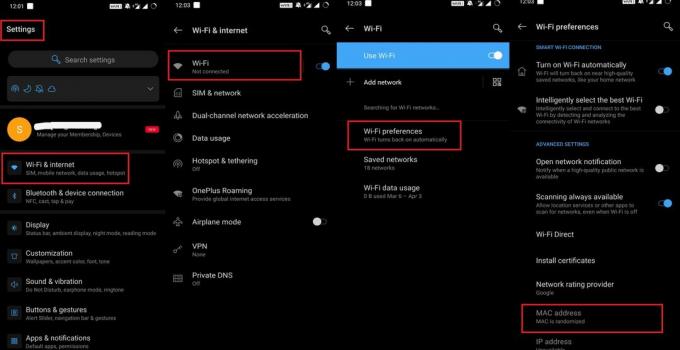
- Endre den til Enhets MAC
Aktiver nettverksbasert tidssone på Android-enheten din
- Gå til Innstillinger
- Trykk på Systemer
- under det springen på Dato tid
- Det skal være et skifte for Bruk tidssone for nettverk

- Trykk på den for å aktivere den
Sett nettverksbruk til ikke målt
- Gå til Innstillinger> Wi-Fi og Internett
- gå til Databruk
- Sett grensen til Umåler
I utgangspunktet vil dette ikke begrense tilgjengeligheten av data eller internett etter at en viss datagrense er konsumert av brukeren.
Prøv å tilbakestille Wi-Fi SSID
For det bestemte Wi-Fi-nettverket som forårsaker begrensninger i tilkoblingen, kan du tilbakestille dem.
- Gå til Innstillinger > Wi-Fi og Internett
- Under Wi-Fi Trykk på Lagrede nettverk
- Nå vil du se en liste over nettverk lagret av enheten din
- Velg den som du ønsker å fjerne.
- Trykk på alternativet Glemme.
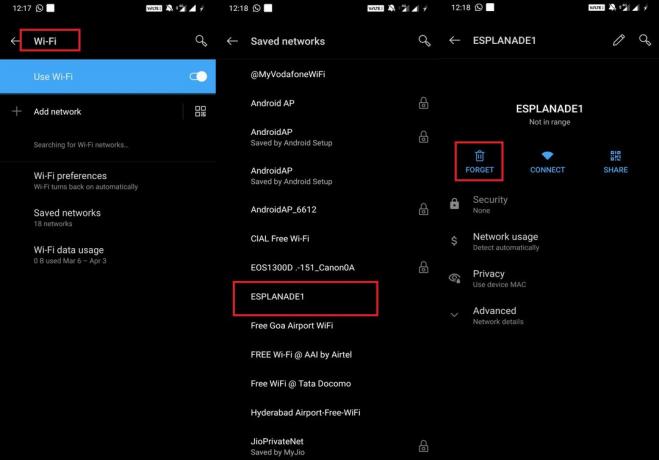
- Omstart din enhet
Deretter må du be om en tilkobling til det samme nettverket som du glemte i trinnene ovenfor. Koble til igjen og sjekk om det nå fungerer eller ikke.
Juster IP-innstillingene
Prøv å endre den dynamiske IP-en til Android-enheten din til statisk IP. For å slå IP på telefonen din,
- Gå til Innstillinger > Wi-Fi og Internett
- Gå til liste over lagrede Wi-Fi-nettverk.
- Velg Wi-Fi som du bruker
- Øverst til høyre skal du se a blyantikon. Trykk på den.
- En liten dialogboks åpnes. Det har et alternativ Avanserte instillinger. Trykk på den.
- EN mini-rullegardinmeny vil dukke opp med forskjellige alternativer.
- Trykk på IP-innstillinger
- Hvis den er satt til DHCP endre den til statisk.
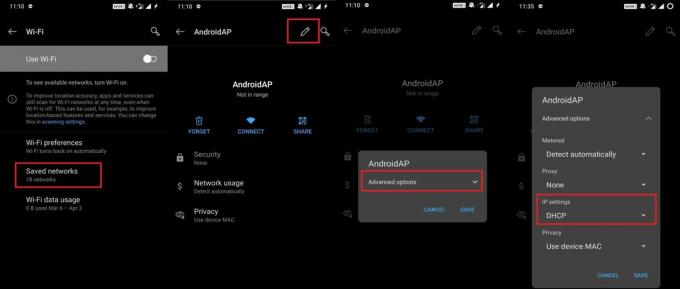
Husk at hvis IP-en er dynamisk eller du setter den til dynamisk, trenger du ikke gjøre noen manuelle innstillinger.
Hvordan angi statisk IP
- Velg hvilken som helst av standard IP-adresser som 192.168.0.0 til 192.168.255.255.
- De første 3 tallene vil være de samme [gatewayen skal ende med 1]
- For resten skriver du inn et tall mellom 1 og 255.
Du kan også bruke Google DNS som verdier 8.8.8.8 og DNS 2 som du kan angi til 8.8.4.4.
Tilbakestill smarttelefonnettverket for å fikse Wi-Fi-begrenset tilkobling
Den siste av alle metodene du kan prøve er å tilbakestille nettverket til smarttelefonen. Det vil ta oppsettet tilbake til den opprinnelige tilstanden da internettinnstillingen først ble introdusert for enheten etter at du satte SIM-kortet i den.
- Gå til Innstillinger > System
- Under Systemer > trykk på Tilbakestill alternativer

- Bekreft SIM-kortet som du vil tilbakestille for
Så det er det, gutter. Dette var en grunnleggende feilsøkingsveiledning som gjør at du kan løse problemet med den begrensede tilkoblingen til Wi-Fi på Android-enheten din. Vi håper at du fant guiden nyttig.
Du vil kanskje også like,
- Slik endrer du statuslinjen for Android-enheten
- Fix for Tap to Wake fungerer ikke på OnePlus-enheter
Swayam er en profesjonell teknologisk blogger med mastergrad i dataprogrammer og har også erfaring med Android-utvikling. Han er en troende beundrer av Stock Android OS, bortsett fra teknisk blogging, elsker han å spille, reise og spille / lære gitar.


![Slik installerer du lager-ROM på Timi T10 [Firmware Flash File / Unbrick]](/f/0269e22ed4825040d8683de14c824303.jpg?width=288&height=384)
